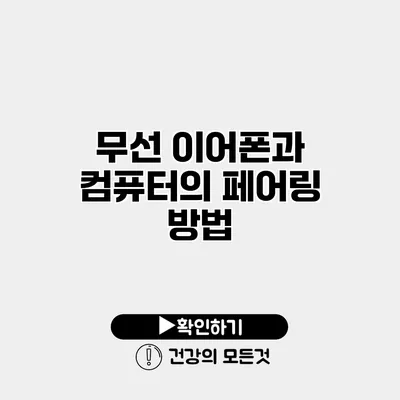무선 이어폰을 사용하여 컴퓨터에서 음악을 듣거나 영화를 감상하는 일은 매우 편리해요. 하지만 블루투스 연결을 처음 하는 사람들에게는 페어링 과정이 까다로울 수 있는데요, 이 글에서는 무선 이어폰과 컴퓨터의 페어링 방법을 자세하게 설명할게요.
✅ 갤럭시 버즈3 프로의 모든 특징과 성능을 자세히 알아보세요.
무선 이어폰이란?
무선 이어폰은 유선을 필요로 하지 않고 블루투스를 통해 기기와 연결하는 이어폰이에요. 이들이 인기 있는 이유는 편리함과 이동성이 뛰어나기 때문이죠. 이제 사람들은 이어폰 케이블이 엉키거나 제약을 받지 않고도 음악을 즐길 수 있어요.
무선 이어폰의 장점
- 이동성: 걸어 다닐 때도 편리하게 사용할 수 있어요.
- 편의성: 케이블이 없어 사용하기 간편해요.
- 다양한 기능: 많은 이어폰은 통화, 음성 비서, 음악 재생 등의 다양한 기능을 제공해요.
✅ 블루투스 기기를 손쉽게 삭제하고 최적의 연결 상태로 만들어보세요.
컴퓨터에서 블루투스 활성화하기
블루투스 기능을 활성화하는 방법은 사용하는 운영체제에 따라 다르죠. 주로 Windows와 MacOS 사용자가 많으니 두 가지를 살펴볼게요.
Windows에서 블루투스 켜기
- 오른쪽 하단의 알림 영역을 클릭해요.
- ‘블루투스’ 아이콘을 찾아 클릭하세요.
- ‘블루투스 설정’을 선택하고, 블루투스를 켜주세요.
MacOS에서 블루투스 켜기
- 화면 상단의 애플 메뉴에서 ‘시스템 환경설정’을 클릭해요.
- ‘블루투스’를 선택하고, 블루투스를 활성화하세요.
✅ 쉐보레 트레일블레이저의 블루투스 연결 방법을 쉽게 알아보세요!
무선 이어폰과 컴퓨터의 페어링 방법
블루투스가 켜졌다면, 이제 무선 이어폰과 컴퓨터를 연결할 차례에요!
1단계: 이어폰을 페어링 모드로 설정하기
각 무선 이어폰마다 페어링 모드로 전환하는 방법이 조금씩 다르니, 사용 설명서를 참조하는 것이 좋죠. 일반적으로 다음과 같은 방법으로 진행해요.
- 기본 설정: 이어폰을 켠 상태에서 전원 버튼을 몇 초간 눌러 주세요. 대부분의 모델은 파란 LED 불빛이 깜빡이면 페어링 모드로 들어간 것이에요.
2단계: 컴퓨터에서 이어폰 찾기
이제 컴퓨터에서 무선 이어폰을 찾아야 해요.
Windows의 경우
- ‘블루투스 설정’ 화면에서 ‘새로운 기기 추가’ 버튼을 클릭하세요.
- 리스트에서 무선 이어폰을 찾아 클릭한 후 ‘연결’ 버튼을 눌러주세요.
MacOS의 경우
- ‘블루투스’ 메뉴에서 페어링할 이어폰을 찾아 클릭하세요.
- ‘연결’ 버튼을 누르고, 연결이 완료될 때까지 기다리세요.
3단계: 연결 확인
페어링이 완료되면, 이어폰에서 연결음을 들을 수 있어요. 이 소리는 간단한 신호로, 연결이 성공했음을 알려주는 것이에요.
문제 해결
가끔 연결 문제가 발생할 수 있어요. 아래는 자주 발생하는 문제와 해결 방법이에요.
-
이어폰이 검색되지 않을 때:
- 이어폰의 전원이 꺼져 있지 않은지 확인하세요.
- 블루투스가 활성화되어 있는지 다시 체크하세요.
-
연결이 불안정할 때:
- 다른 블루투스 기기를 가까이 두지 않도록 하세요.
- 블루투스 드라이버를 업데이트해보세요.
✅ 전기차 충전 시 안전하게 알아둬야 할 팁들을 확인해 보세요.
무선 이어폰 사용 시 주의 사항
무선 이어폰을 사용할 때는 다음과 같이 몇 가지 주의 사항이 있어요.
- 배터리 관리: 사용 후 반드시 충전하는 습관을 들이세요.
- 주변 소음: 너무 큰 볼륨으로 사용하면 청력에 악영향을 줄 수 있으니 주의하세요.
- 수분 주의: 물에 젖지 않도록 조심하세요. 방수 기능이 없다면 물에 노출되지 않도록 해요.
무선 이어폰의 기초 사용법
- 통화 기능 사용: 이어폰의 버튼을 눌러 통화를 시작하거나 종료할 수 있어요.
- 음악 재생: 음악 앱에서 원하는 곡을 재생하면 자동으로 이어폰과 연동돼요.
- 음성 비서 호출: 특정 버튼을 눌러 음성 비서를 호출할 수 있어요.
요약
| 순서 | 작업 | 설명 |
|---|---|---|
| 1 | 블루투스 켜기 | Windows 및 Mac에서 블루투스 활성화 |
| 2 | 페어링 모드로 설정 | 이어폰을 준비하고 페어링 모드로 전환 |
| 3 | 연결 확인 | 컴퓨터에서 이어폰 연결 확인 및 문제 해결 |
결론적으로, 무선 이어폰을 컴퓨터와 연결하는 방법은 어렵지 않아요. 블루투스 기능만 있으면 간단하게 페어링이 가능하니, 위의 단계를 따라해보세요. 다음에 음악을 듣거나 영화를 보면서 이 편리한 기능을 즐길 수 있을 거예요. 무선 이어폰을 사용해보면 또 다른 차원의 편리함을 느끼실 수 있을 겁니다. 지금 바로 도전해보세요!
자주 묻는 질문 Q&A
Q1: 무선 이어폰을 페어링 모드로 설정하는 방법은 무엇인가요?
A1: 기본 설정으로 이어폰을 켠 상태에서 전원 버튼을 몇 초간 눌러주세요. 파란 LED 불빛이 깜빡이면 페어링 모드로 전환된 것입니다.
Q2: 컴퓨터에서 무선 이어폰을 찾는 방법은 어떻게 되나요?
A2: Windows에서는 ‘블루투스 설정’에서 ‘새로운 기기 추가’를 클릭하고, 리스트에서 이어폰을 선택 후 ‘연결’ 버튼을 눌러주세요. MacOS에서는 ‘블루투스’ 메뉴에서 이어폰을 클릭하고 ‘연결’ 버튼을 누르면 됩니다.
Q3: 무선 이어폰 연결이 불안정할 때 어떻게 해결하나요?
A3: 다른 블루투스 기기를 가까이 두지 않도록 하며, 블루투스 드라이버를 업데이트해보세요.